Hur man spelar in Android-skärm med Android SDK och ADB
- Vad är Android SDK och ADB?
- Hur spelar jag in Android-skärmen med Android SDK?
- Hur spelar jag in Android-skärmen med Android ADB?
- Den bästa programvaran för att spela in Android-skärm
Del 1: Vad är Android SDK och ADB?
Android SDK (programvaruutvecklingskit) är uppsättningen utvecklingsverktyg som används för att utveckla applikationer för Android-plattformen. Android SDK innehåller exempel på projekt som är med källkod, utvecklingsverktyg, en emulator och bibliotek för att bygga Android-applikationer. Applikationerna i Android SDK är skrivna med Java-språk och de körs på Dalvik. När Google släpper den senaste versionen av Android släpps också en liknande SDK.
För att kunna skriva program med de senaste funktionerna måste utvecklare ladda ner och installera varje versions SDK för en specifik telefon. Plattformar som är kompatibla med Android SDK inkluderar operativsystem som Windows XP. Linux och Mac OS. Komponenterna i SDK samt tillägg från tredje part är också tillgängliga för nedladdning.
Android Debug Bridge (ADB) å andra sidan är ett mångsidigt kommandoradsverktyg som låter dig kommunicera med en emulatorinstans. Det är ett klientserverprogram med tre komponenter:
- -En klient som körs på utvecklingsmaskin. Klienter kan enkelt höjas genom att utfärda ett adb-kommando.
- – En server som körs som bakgrundsprocessen för din utvecklingsmaskin. Den hanterar kommunikationen mellan klienten och adb-demonen som körs på emulator.
- – En demon som körs som bakgrundsprocessen på alla emulatorer.
När du startar adb-klienten kontrollerar den om det finns en adb-serverprocess som körs för närvarande. Om inget hittas startar den serverprocessen. Så snart servern startar, blindar den för lokal TCP-port 5037 och lyssnar på kommandona som skickas från adb-klienter.
Del 2: Hur man spelar in Android-skärmen med Android SDK?
Android mjukvaruutvecklingskit kommer med en inbyggd skärminspelningsfunktion. Det enda som krävs är att du installerar Android SDK på din dator och utför en komplex procedur för att spela in skärmen. Här är en steg för steg handledning om det:
Aktivera USB-felsökning. Det första innan du laddar ner skriptet är att aktivera ‘USB-felsökning’ i din Android-telefon. Det låter dig ansluta din enhet till PC och ta emot kommandot från Android SDK. Detta kan göras genom att aktivera ‘Utvecklaralternativ’ fiende som du behöver för att gå till ‘Inställningar’ och trycka på ‘Om telefon/enhet’ som är i slutet.
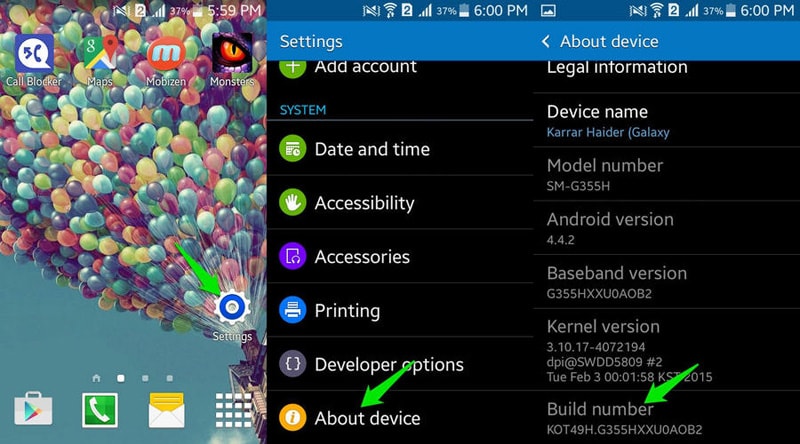
När detta är gjort, gå tillbaka till ‘Inställningar’ och du kommer att se ‘Utvecklaralternativen’ i slutet, tryck bara på den och du kommer att ha åtkomsten.
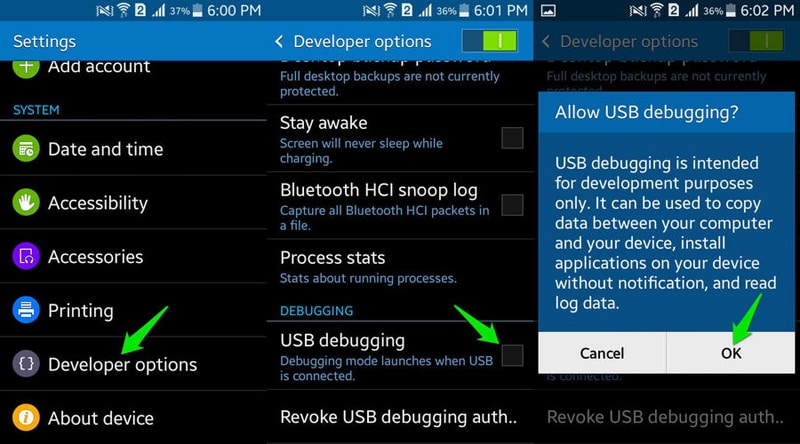
Spelar in Android-skärmen, ladda ner skriptet på din PC och extrahera det. Den extraherade mappen kommer att ha följande filer:
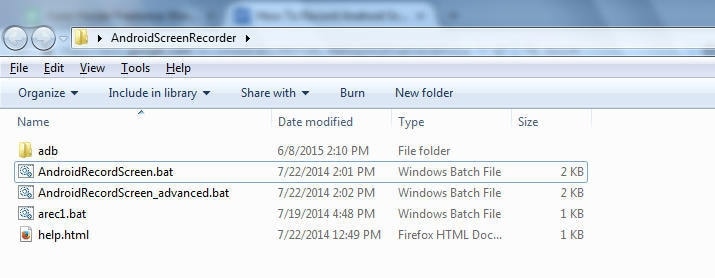
Anslut nu din telefon till datorn med hjälp av en USB-kabel och när den är ansluten kommer du att se en uppmaning som ber om tillåtelse att ansluta till datorn. Tryck på ‘OK’ så är din telefon redo att ta emot kommandon. Gå till skriptmappen och öppna filen ‘AndroidRecordScreen.bat’.
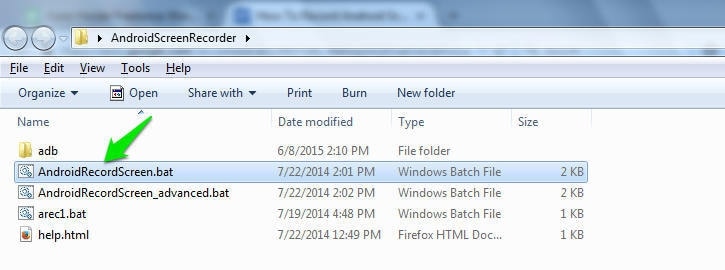
Nu för att spela in din Android-skärm, allt du behöver göra är att trycka på valfri tangent på tangentbordet och den börjar spela in. Se till att du är på exakt den skärm som du behöver spela in. Tryck på valfri tangent på tangentbordet och ett nytt fönster öppnas som bekräftar att din Android-skärm nu spelas in. När du behöver stoppa inspelningen, stäng bara fönstret ‘Ny’ som öppnades och din inspelning stoppas.
Du kan enkelt justera inställningarna för din video, men de tillgängliga alternativen kommer att vara ganska begränsade. För att justera inställningarna, öppna ‘AndroidRecordScreen_advanced.bat’ och tryck på ‘n’-tangenten på tangentbordet, tryck enter. Du kan ändra tre olika alternativ: Upplösning, Bitrate och Max videotid, men tänk på att en enskild video inte kan överstiga 3 minuter. När du har angett det nya värdet du behöver, tryck på enter. Du kommer nu att se alternativen för att starta videon, varefter du bara behöver trycka på valfri tangent på tangentbordet igen för att starta videon och den kommer att spelas in enligt de nya inställningarna som du har ordnat.
Del 3: Hur man spelar in Android-skärmen med Android ADB?
För att kunna använda ADB måste du extrahera Android SDK-paketet och navigera till mappen sdkplatform-tools. Håll nu ned shift och högerklicka på mappen, välj ‘Öppna kommandofönster här’.

Kör nu följande kommando för att säkerställa att ADB enkelt kan kommunicera med din anslutna Android-enhet: ‘adb-enheter’
Nu när din enhet är ansluten och USB-felsökning är aktiverad, och du har accepterat säkerhetsprompten som kommer på din telefonskärm, kan du se en enhet som visas i fönstret. Om listan är tom kommer adb inte att kunna upptäcka din enhet.
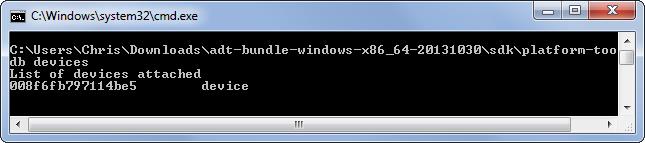
För att spela in Android-skärmen måste du köra följande kommando: ‘adb shell screenrecord /sdcard/example.mp4’ eftersom det här kommandot startar inspelningen på din telefonskärm. När du är klar med din inspelning behöver du bara trycka på Ctrl+C i kommandotolksfönstret och det kommer att sluta koda om din skärm. Inspelningen kommer att sparas i enhetens interna minne och inte i datorn.
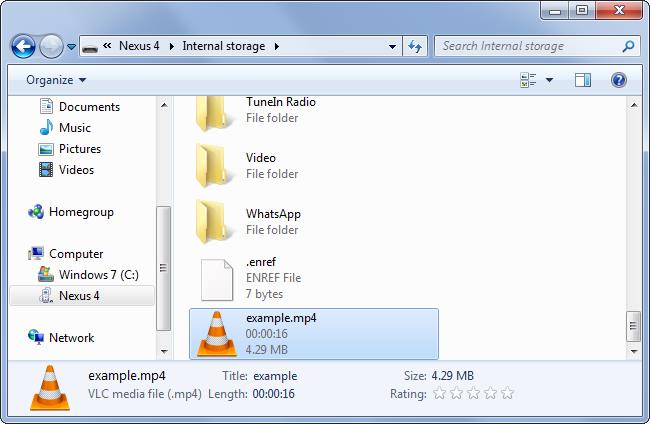
Standardinställningarna för inspelningen är inställda på att användas som din standardskärmupplösning, den kodade videon kommer att ha en hastighet på 4 Mbps och den kommer att ställas in på den maximala skärminspelningstiden på 180 sekunder. Men om du behöver mer information om kommandoradsalternativen som du kan använda för inspelning, kan du köra det här kommandot: ‘adb shell screenrecord –help’
Del 4: Den bästa programvaran för att spela in Android-skärm
Förutom dessa två ovan nämnda metoder för att spela in Android-skärm med Android SDK och ADB. Vi rekommenderar ett bästa och enkla sätt att spela in Android-skärm med MirrorGo Android Recorder.Det enda är att ladda ner den här android-inspelarens mjukvara på din dator och ansluta din Android-telefon med USB eller Wi-fi. Ta full kontroll över din telefon från din dator, njut av ditt sociala liv på den stora skärmen, spela mobilspel med din mus och tangentbord.
Ladda ner gratis nedladdningsprogrammet för Android-inspelare nedan:

MirrorGo Android Recorder
Spegla din Android-enhet till din dator!
- Spela Android mobilspel på din dator med ditt tangentbord och mus för bättre kontroll.
- Skicka och motta meddelanden använda din dators tangentbord inklusive SMS, WhatsApp, Facebook etc.
- Visa flera anmälningar samtidigt utan att ta upp telefonen.
- Använda android appar på din PC för fullskärmsupplevelse.
- Spela in ditt klassiska spel.
- Screen Capture på avgörande punkter.
- Dela hemliga drag och lär nästa nivå att spela.
Senaste artiklarna

